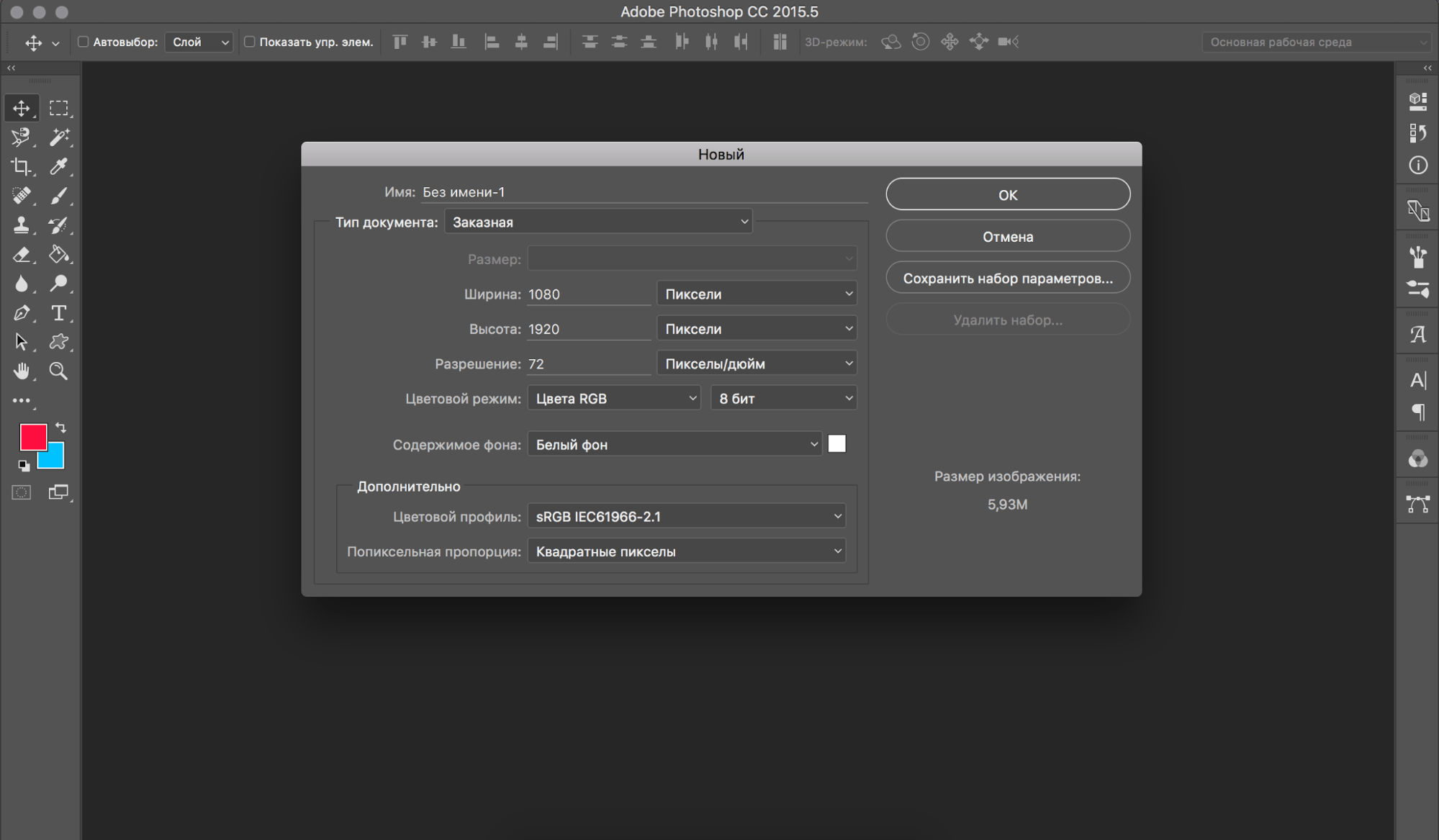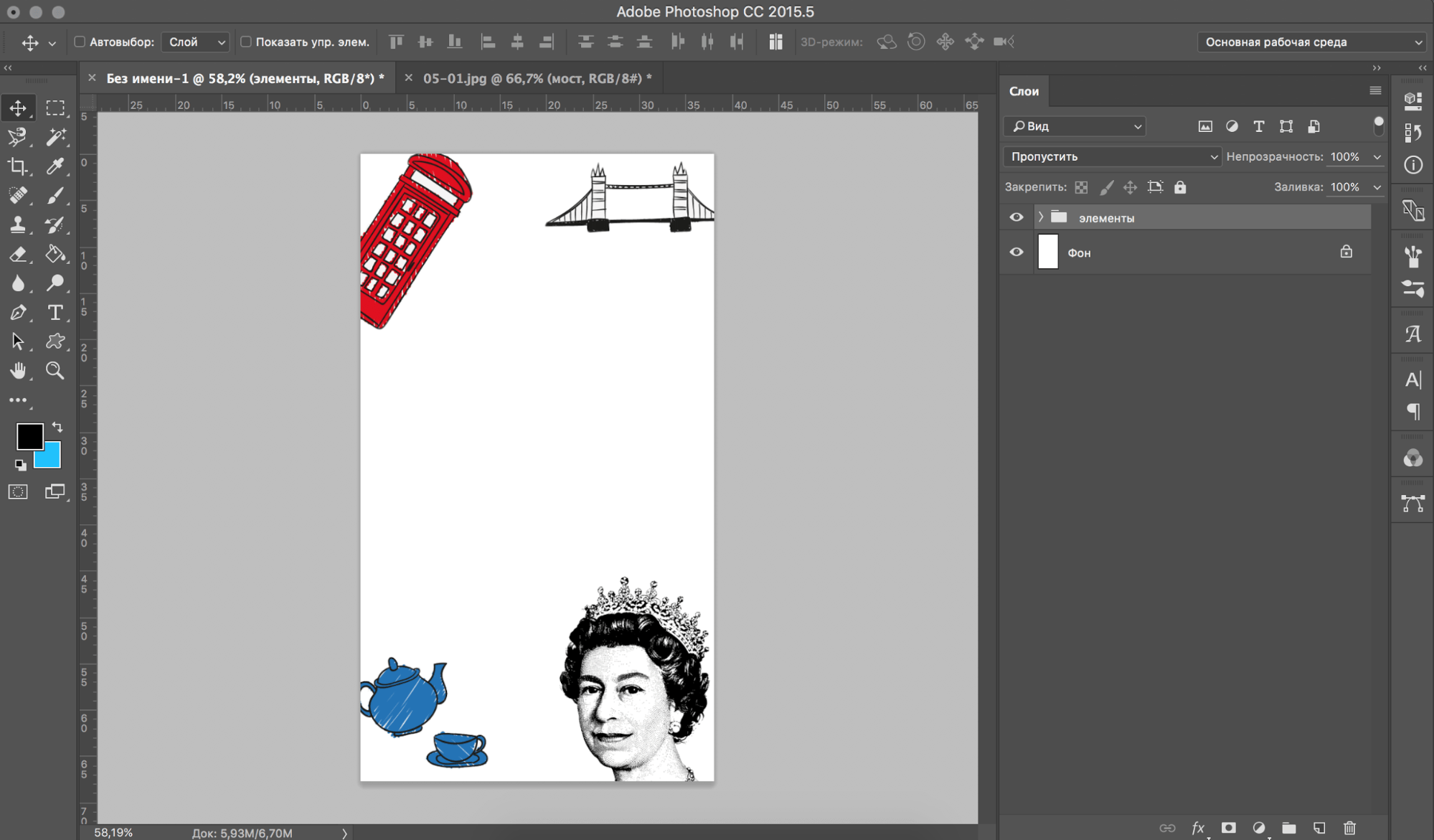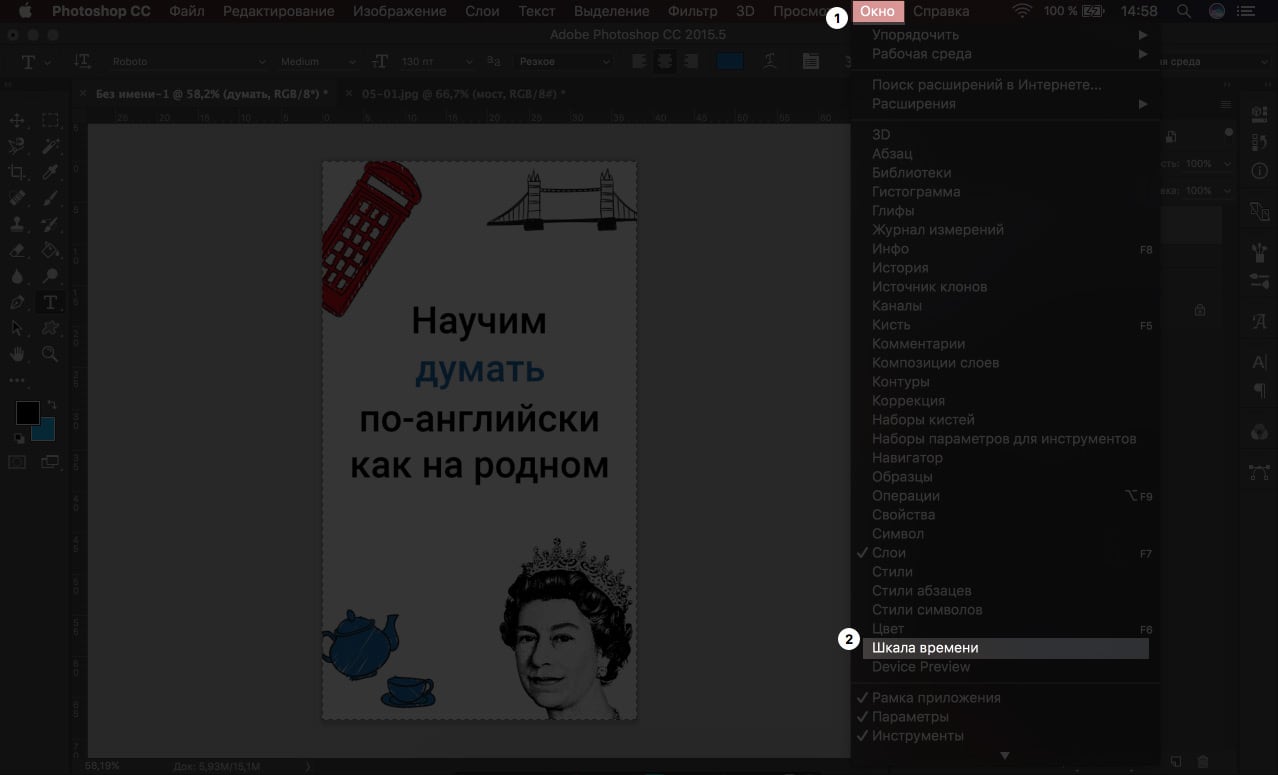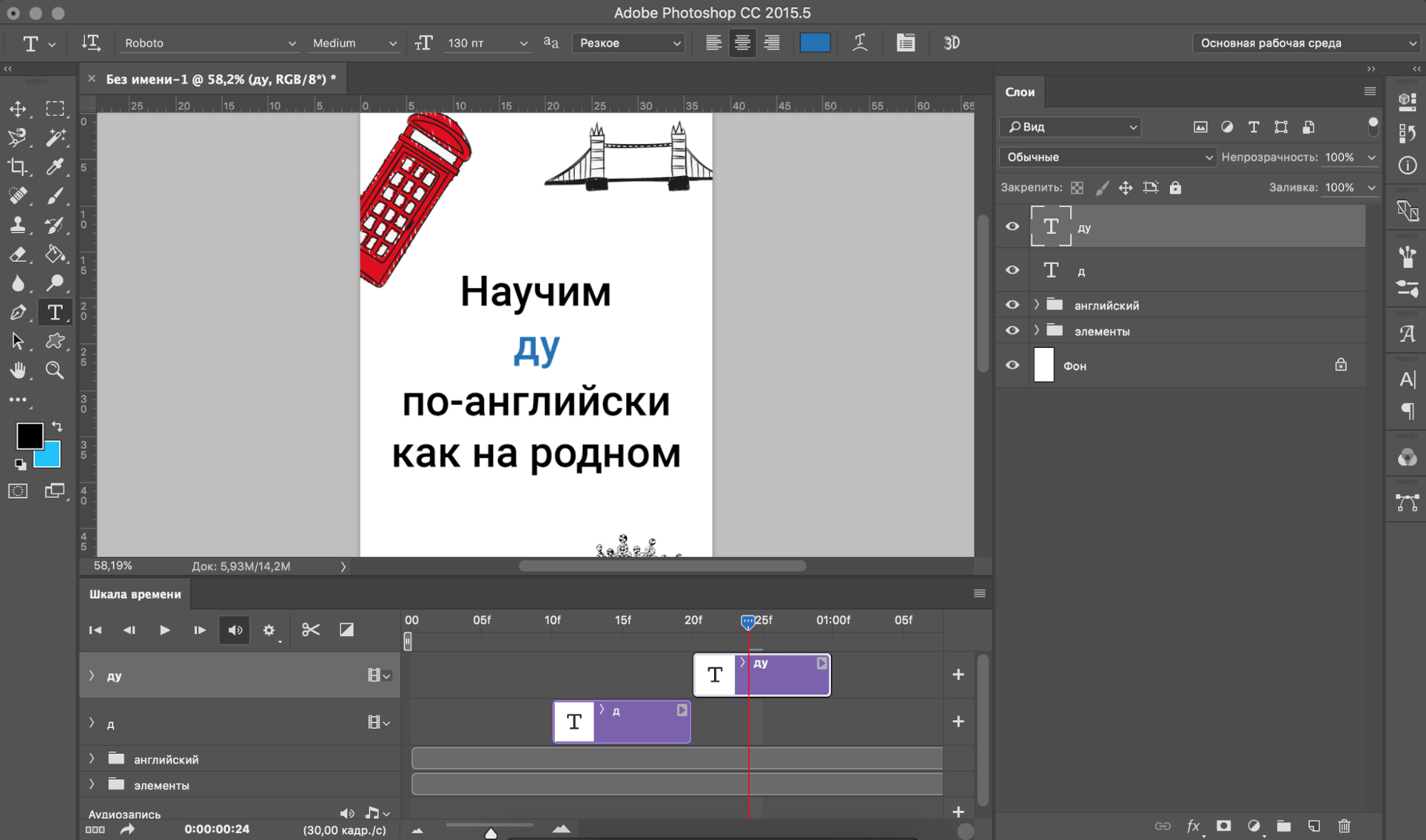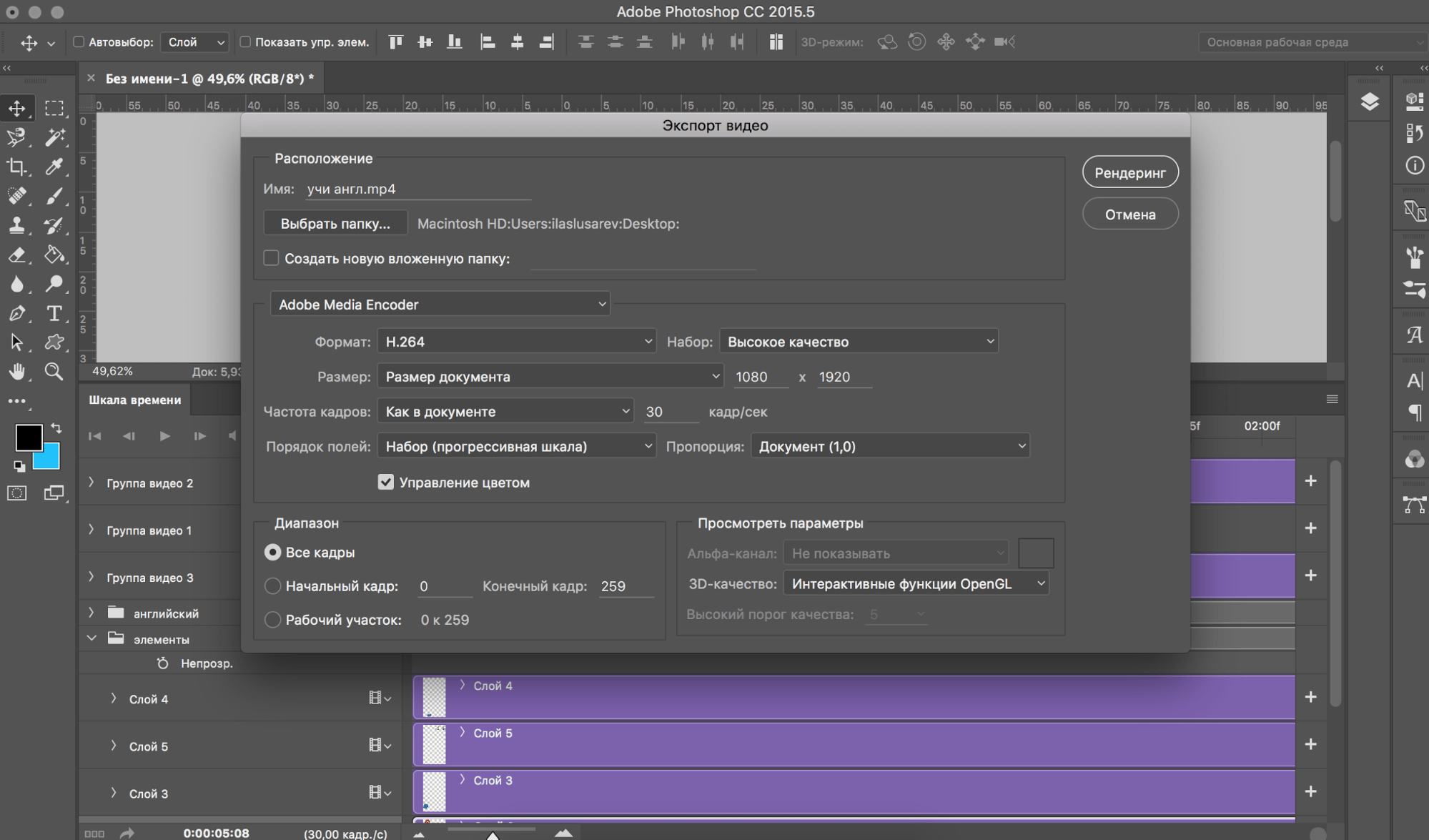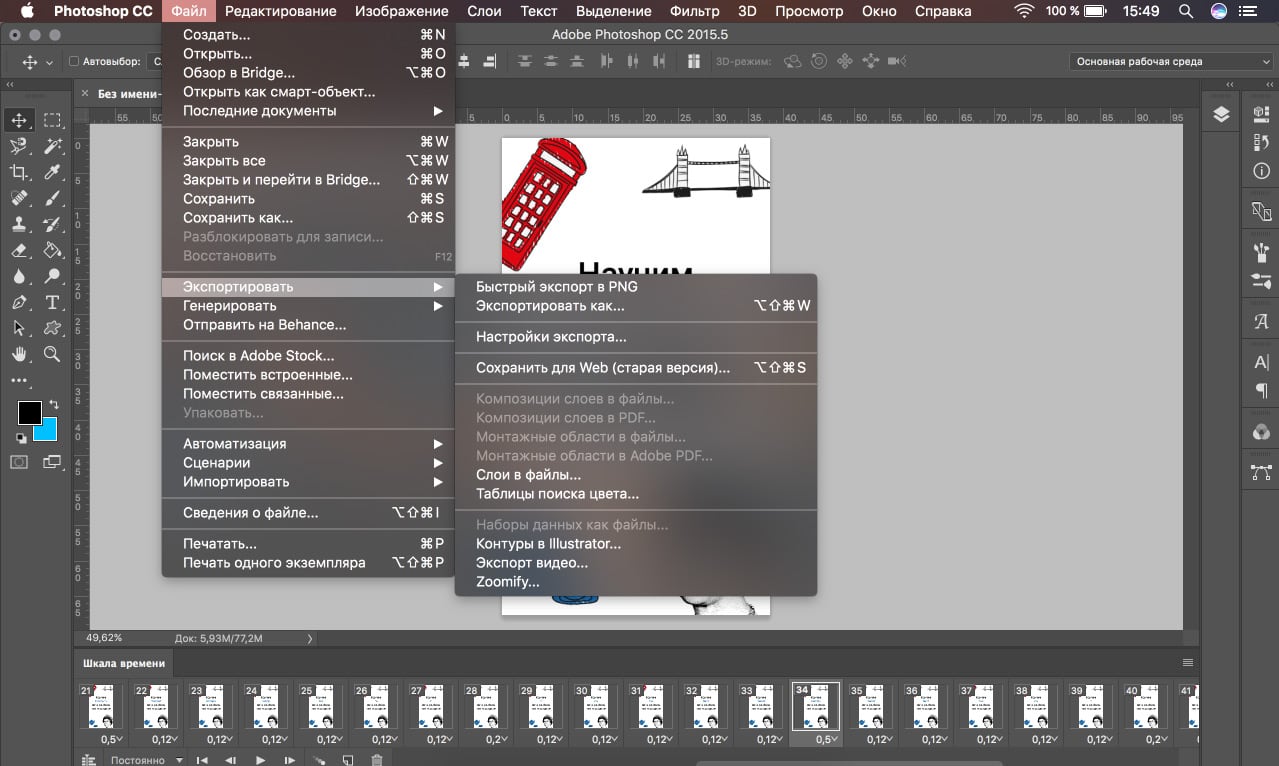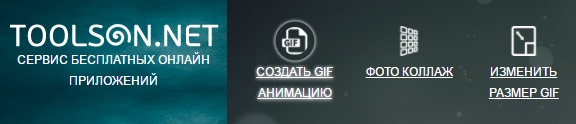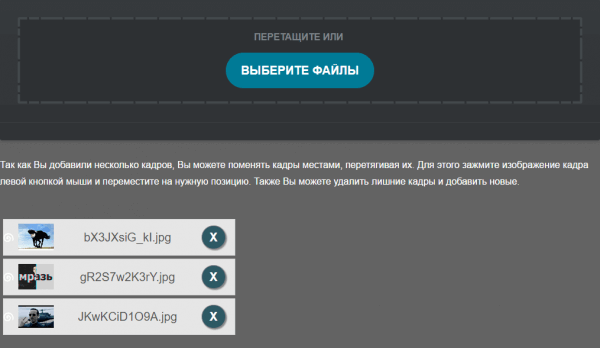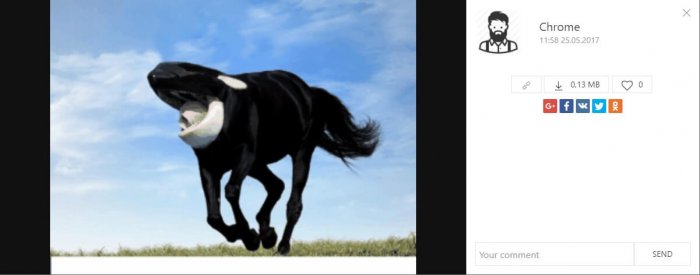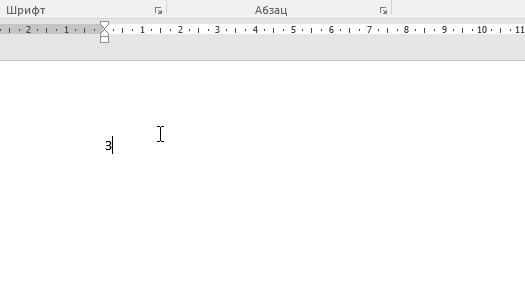Как сделать легкий gif
Делаем gif-анимации сами. Инструкция.
Гифки можно использовать для публикаций в соцсетях, для анимированных изображений в емейлах, в баннерах для РСЯ. Для Фейсбука, Инстаграма, Твитера и некоторых других соцсетей, гифки — статичные картинки, чтобы они зашевелились и постоянно проигрывались, гифку нужно конвертировать в mp4.
Илья Слюсарев
СММщик, контент-мейкер и просто хороший человек.
Илья Слюсарев
Продолжаем оскорблять профессионалов, и делаем работу за них. В этот раз в Фотошопе создадим простую гифку с нуля.
Создавать гифки в фотошопе с нуля — долго. Очень долго. Чтобы создать гифку как в примере, у меня ушло 40 минут. На FL создание гиф-баннера стоит от 500 рублей. За 2500 можно сделать красивую анимацию. Есть ещё разные сервисы по созданию гифок, некоторые бесплатны.
Я делаю простенькие анимации для Инстаграма и «ВКонтакте»:
Гифки можно использовать для публикаций в соцсетях, для анимированных изображений в емейлах, в баннерах для РСЯ. Для Фейсбука, Инстаграма, Твитера и некоторых других соцсетей, гифки — статичные картинки, чтобы они зашевелились и постоянно проигрывались, гифку нужно конвертировать в mp4.
Перед тем как начать, вам нужно придумать идею для анимации. Что будет анимироваться. Я буду делать анимацию для Инстаграм историй. Буду создавать эффект пишущей машинки. Достаточно простая анимация, но придется сделать много нудной работы.
Вы можете посмотреть видео-процесс с комментариями, как создавать такую анимацию. Видео длится 14 минут. Чтение статьи занимает 5 минут.
Создаем новый файл
Открываем фотошоп и создаем новый файл с разрешением 1080×1920 px.
«Файл» → «создать новый файл» или ctrl+N
Я буду создавать эффект пишущей машинки. Буду анимировать только одно слово. Но просто белое полотно, мне не нравится, поэтому я его дополнительно украсил.
Добавляю нужный мне текст, и открываю шкалу времени.
«Окно» → «Шкала времени»
Появляется новое меню, которое чем-то похоже на видеоредактор. Это он и есть.
Тут надо поиграться и понять особенности этого меню. Вкратце — чем длинее слой, тем дольше он показывается. Каждый слой, должен быть другим, чтобы была анимация. Я обычно создаю дубликат слоя и передвигаю или добавляю новые штуки. В конкретно этой анимации я буду добавлять и забирать буквы.
После нужно будет все проверить и можно создавать. Инстаграм увидит файл типа gif на телефоне, но не поймет, что это анимированный файл, и отнесется к ней как к фотографии. Поэтому нам нужно сохранить как видео файл. Нужно найти кнопку внизу Шкалы времени «Экспорт видео». И создать видеофайл.
Но чаще мне нужны и видеофайл и гиф. Поэтому я сохраняю и в гифе. Жмите «Файл» → «Экспортировать» → «Сохранить для веб». И сохраняйте как гифку.
Советы
Используйте минимум цветов. Это уменьшит размер файла.
Размер гифки имеет значение, если вы делаете сайт. Для соцсетей это не имеет значения. «ВКонтакте» любую гифку пережимает в видео, и из гифки в 40 Мб, может получиться файл в 700 кБ.
Будьте умеренно ленивым. Серьезно, создавать картинку больше получаса ну как-то несерьезно.
7 простых способов создания GIF
Разделы
Разберемся прежде всего, что же такое gif?
Многие задаются вопросом как создать gif из видео файла, создать gif из изображения, создать gif текст. Обратившись за помощью к поисковым системам можно выйти на разнообразные сервисы, но не все из них могут создать то, что хочется.
В данной статье мы рассмотрим несколько способов создания gif.
Создание gif из видео
Данная платформа поможет создать gif из видео онлайн. Она проста и удобна в использовании. Пользователю необходимо скопировать видео ссылку и вставить ее в поисковую строку платформы. Платформа сама загрузит ролик.
После загрузки пользователю необходимо выбрать необходимый видео участок. Система моментально выведет на экран будущую gif. Чтобы другие пользователи могли найти вашу gif в каталогах, необходимо добавить подписи и тэги. Можно обойтись и без этого кликнув мышкой на create gif. На следующем шаге сервис выдаст код в html формате, необходимый для размещения файла. Чтобы скачать файл необходимо будет зайти в раздел Advanced.
У данной платформы имеются недочеты:
Данная платформа поможет создать gif онлайн из видео и имеет более гибкие настройки. Позволяет изменять размер, обрезать изображение, добавлять надписи, просматривать размер созданного gif файла, изменять быстроту воспроизведения, убирать логотипы.
Удобной функцией в сервисе является возможность выбора точного времени.
К минусам платформы можно отнести, что большинство востребованных функций можно использовать только на платной основе около 670 рублей в месяц.
Многие пользователи создают gif в фотошопе, наносят на gif логотипы других ресурсов.
Чтобы создать gif в фотошопе следует выполнить следующие действия:
Создание gif из записи экрана
Многие задаются вопросом как создать gif анимацию онлайн. Рассмотрим два сервиса, позволяющие выполнить это.
Данный сервис имея минимум настроек абсолютно бесплатно позволит пользователю из любой части экрана создать gif анимацию: отрегулировать область захвата, выбрать количество повторений для анимации, есть возможность отображения секундомера и многое другое. Данная программа способна записать gif в различных программах и браузерах.
С помощью этой утилиты пользователи могут создавать анимацию gif формата. Программа записывает все что происходит в пределах ее окна, но без звука. Принцип работы очень схож с предыдущей программой, но Gifcam привлекает современным интерфейсом. Программа позволяет создавать анимационные рисунки, уроки видео формата, движущиеся аватарки и многое другое.
Создание gif анимации из картинок
Для привлечения внимания к статье или сайту разработчики часто прибегают к движущимся картинкам формата gif. Создать такие помогут ниже перечисленные онлайн-сервисы.
Данный ресурс является онлайн-сервисом и позволяет создать gif из фото или картинок. Программа является англоязычной, но проста в использовании. С помощью программы можно добавить текст, зрительные эффекты, но логотип к картинке добавить нельзя.
Аналогично предыдущему сервису является бесплатным онлайн-сервисом и позволяет создать gif из картинок с различными визуальными эффектами, наподобие таких, как в Windows Movie Maker. Программа помогает создавать анимационные аватарки, gif баннеры, и даже мультики. Анимационные эффекты можно применять для разных способов смены кадров, при этом необходимо выбрать тип эффекта и продолжительность.
На информационном рынке существует множество платформ, позволяющих создавать gif, но не все из них выполняют необходимые функции.
В статье было разобрано несколько способов создать gif бесплатно. Также существуют и другие платформы, позволяющие создать gif текст онлайн или создать gif баннер.
Надеемся, что рассмотренные способы помогут вам при создании своего интернет ресурса или блога.
7 способов как сделать гифку из видео и онлайн
Формат GIF – это растровая технология, которая состоит из чередующихся изображений или видео. Существует и единое изображение, сохраняющее высокое разрешение и максимально сжатый размер.
Формат создан в 1987 году и имел некоторые модификации. Правда, не об этом будем говорить, а о том, как сделать гифку.
В область истории создания погружаться мы не будем, так как цель статьи показать пользователям о создании GIF-анимации с помощью различных способов.
Надеюсь, вы в курсе, что сделать гифку можно онлайн, а также с помощью программного обеспечения. Я постараюсь охватить максимальное количество средств, позволяющих это сделать. Поехали!
Как сделать гифку с помощью ToolsOn
Для начала разберём онлайн сервисы. Представляю вашему вниманию ToolsOn – популярный ресурс по созданию GIF-анимации. Присутствуют и другие функции, к примеру, создание коллажей, иконок формата ICO, создание логотипа и конвертер рингтонов.
Чтобы создать гифку онлайн необходимо перейти в раздел «Создать GIF анимацию». Нам предлагают загрузить пару изображений. Вы можете как выбрать файлы с компьютера с помощью соответствующей кнопки «Выберите файлы» или просто их перетащить.
Следующий шаг. Даём название, интервал, в течении которого изображения будут меняться, в других полях вводим высоту и ширину гифки.
В прочих параметрах вы можете выбрать повторяться ли анимации, а также накладывать эффекты или нет.
После завершение настроек гифки нужно нажать кнопку «Создать» и немного подождать. Скачиваем получившуюся анимацию на компьютер и использует в своих целях.
Сервис Gif creator для создания GIF анимации
Здесь вы можете создать гифку при нажатии на кнопку «Create Animation». Выбираете изображения с компьютера или сразу с камеры.
Справа появится выбор скорости изменения анимации в миллисекундах.
Также есть возможность скачать приложения для Android, iOS и Windows.
Чтобы сохранить получившуюся гифку нажмите по анимированному изображению правой кнопкой мыши и выберите «Открыть в новом окне», а потом сохраните на ПК. У меня сохранялось именно так.
Если еще изучить сайт, то на главной странице вы можете увидеть гифки других людей. Конечно, при просмотре выясняется, что правил размещения вообще никаких, можно выкладывать, что хотите.
Google Фото для создания гифок
Google заслуживает доверия, у него множество продуктов, которые имеют много положительных отзывов и не зря. Сервис Google Фото не только позволяет хранить изображения в облаке, которые в итоге будут доступны с любого устройства, но и создавать гиф анимацию.
Чтобы сделать гифку онлайн в данном сервисе вам нужно выделить необходимое количество изображений. Потом нажать на плюсик вверху справа, выбрав там пункт «Анимация». Создастся она автоматически и очень быстро.
Выделяем гифку и скачиваем. Причем загрузится архив, в котором присутствует сама анимация и все использованные изображения.
Как сделать гифку из видео онлайн
Наконец-то мы переходим к вопросу о гиф анимации, созданной из видео. Здесь тоже все очень просто, мы рассмотрим несколько полезных сервисов, погнали!
Сервис GIF Maker
Англоязычный, но очень крутой и функциональный сервис по созданию гифок из видеороликов. На главной странице находится большое поле с кнопкой «Browse», на которую мы нажимаем и выбираем видео.
Когда оно загрузится появятся функциональные параметры. Например, «Start Time» означает, с какого момента начинать анимацию.
Ползунок ниже означает конец анимации, выбираете, как хотите.
Еще вы можете на гифку добавить текст, для этого есть поле «Caption». После ввода текста появляются функции форматирования. Можно менять цвет, и размер шрифта.
После настройки параметров нажмите «Create GIF» и ждём окончания процесса. Если видео по размеру было большое, то придётся долго ждать.
Какие недостатки в этом сервисе можно наблюдать?
Создание гифок из видео с помощью Imgflip
Очередной сервис, с которым нужно работать следующим образом:
Недостаток очевиден: Платная версия за 10 долларов в месяц.
Приложения для создания гифок
Программа Licecap
Необходимо её скачать с официального сайта. Доступно для Windows и OSX.
Что эта программа умеет? Она записывает видео с определённой области на экране и сохраняет его в формате GIF. Кто занимается компьютерной деятельностью и даёт какие-то советы может использовать этот способ.
Gifcam
Делает тоже самое, что и предыдущая программа. Плюс ПО только в более новом интерфейсе. Короче выбирать вам. Скачать можно здесь.
Пока что это все варианты того, как сделать гифку. Методов на самом деле очень много, пока что я остановлюсь именно на указанных. Еще можно делать гифки в фотошопе, им я довольно часто пользуюсь и уже делал гиф-анимацию. Скорее всего напишу отдельную статью, как это сделать в Photoshop. Материал буду, естественно пополнять, а если у вас есть собственные предложения, то напишите о них в комментариях.
Как сделать гифку онлайн, на компьютере или телефоне и вставить ее в письмо
Я люблю гифки. В переписке они заменяют тысячи слов, а для бизнеса открывают новые возможности: короткие яркие анимашки привлекают пользователей и помогают направить их внимание.
В этой статье расскажу, как сделать гифку из картинок и видео в онлайн-сервисах, десктопных программах и мобильных приложениях. В конце бонус — поговорим о том, как сделать подходящую гифку для письма и вставить ее в рассылку.
Содержание
Как сделать гифку онлайн
В этом разделе — четыре сервиса, которые помогут удобно и быстро сделать гифку в онлайне.
Создать гифку на Makeagif
Makeagif — «универсальный гиф-солдат». Может создавать гифку из видео на YouTube, Facebook, с вебкамеры, из загруженных картинок и видео. Крутой инструмент, когда надо сделать быстро и с небольшой обработкой: можно отрегулировать длину, добавить текст, смайлики и простые эффекты.
Чтобы сделать гифку из видео на Youtube, достаточно указать ссылку на него, обработка начнется сразу же:
Как сделать гифку из видео на Youtube в сервисе Makeagif
Мне понравилось, что сервис простой: вся обработка идет за один шаг. Но для полноценной работы придется заплатить 12 долларов в месяц. Есть тестовый период на 3 дня. Ограничения бесплатной учетки:
Создать гифку на Giphy
Попробуйте сделать гифку онлайн с помощью бесплатного редактора на Giphy. Тут тоже много опций: в качестве основы можно загрузить свои фото, гифки или видео, дать сервису ссылку на YouTube, Vimeo или в самом Giphy (здесь обширная библиотека гифок). Работать можно без регистрации, на гифке не будет водяного знака.
Покажу, как сделать гифку из видео. Загружаем файл, выбираем нужный кусочек и обрабатываем: накидываем текст, фильтры, стикеры, при желании что-то рисуем. Готовую гифку нужно загрузить на сайт, для этого вводим теги и при необходимости даем ссылку на исходную гифку.
Свое творение можно скачать: правым щелчком мыши и «Сохранить». Также можно взять ссылку на встраивание, для соцсетей, для HTML5 и так далее:
Как сделать гифку из видео в сервисе Giphy
Как сделать гифку на Gifpal
Gifpal — простой бесплатный онлайн-сервис для создания GIF-анимации из картинок.
Выберите размер будущей гифки, поочередно загрузите картинки-кадры, настройте их длину и последовательность, сохраните получившийся результат:
Как сделать гифку из картинок в сервисе Gifpal
Единственное ограничение сервиса — в правом нижнем углу будет маленькая надпись GIFPAL.
Как сделать гифку из видео на YouTube
Для тех, кто собирается делать гифки только из Youtube роликов, есть способ, где даже не нужно никуда переходить. На странице видео, из которого нужно сделать гифку, вводим в адресную строку слово gif перед youtube. Вот так: «www.gifyoutube.com/video…».
Жмем Enter и попадаем в редактор гифок на сайте Gifs.com. Тут настраиваем нашу гифку: добавляем текст, стикеры и эффекты. Эффектов в редакторе много: изменение цвета и яркости, размытие, добавление полей, отражение по горизонтали и вертикали.
Когда настроили, создаем гифку. Водяной знак снять нельзя — выскакивает поп-ап с Дрейком и предлагает купить для этого платную версию от 1,99 доллара в месяц. Выбираем, будет ли наша гифка публичной или приватной, и завершаем процесс. Финальный результат можно скачать в двух размерах: оригинальном и сжатом в десяток раз. Можно не скачивать, а скопировать ссылку для постинга в соцсети или встраивания на сайт:
Как сделать гифку из видео на Youtube
На Gifs.com можно также обрабатывать загруженные видео и видео из Vine и Instagram. Опции доступны с главной страницы: чтобы туда выйти, нажмите на значок с надписью GIFS.
Обратите внимание! SendPulse позволяет сделать гифку из видео на YouTube и сразу загрузить ее в письмо — читайте инструкцию в нашей базе знаний. Этот способ подходит, если ваше видео весит до 100 Мб.
Программы для создания гифок на компьютере
Сделать гифку можно с помощью программ на компьютере. Да, устанавливать ПО не всегда удобно, зато вы получите гифку любого размера и разрешения, причем без водяного знака.
Как сделать гифку в Photoshop
Photoshop дает целых два варианта, как сделать гифку — из картинок и видео. Давайте рассмотрим оба способа.
Как сделать гифку из фото в Photoshop. Создайте в программе новый файл. Разложите по слоям элементы будущей гифки, которые должны быть на разных кадрах. Теперь в верхней панели открываем меню «Окно» и выбираем «Шкала времени». Внизу появится новая панель, в центре будет кнопка, которую можно переключить стрелкой справа от нее. Выбираем для кнопки значение «Создать анимацию кадра» и жмем на нее.
На шкале появляется первый кадр, сразу устанавливаем для него длительность и оставляем видимым только нужный слой. Готовый кадр копируем нужное количество раз. Для каждого кадра оставляем видимыми соответствующие слои:
Как сделать гифку из картинок в Photoshop
Сохраняем через «Файл — Экспортировать — Сохранить для WEB»:

Настраиваем параметры сохранения. Щелкните на тот вариант файла, который вы хотели бы сохранить: они отличаются качеством и, соответственно, весом. Выбранный вариант можно еще уменьшить за счет выбора меньшего количества цветов и уменьшения его ширины и высоты.
Проверьте, чтобы в настройках также был вверху указан формат выходного файла — GIF, а внизу, в настройках анимации — «Параметры повторов: Постоянно». Тогда у вас получится зацикленная гифка:

Как сделать гифку в Photoshop из видео. Этот способ подойдет для обработки небольших по весу файлов, например, 50 Мб или меньше. С более тяжелыми видео программа будет очень долго грузиться.
Создаем новый файл и заходим в меню «Файл» — «Импортировать кадры видео в слои»:

Выбираем нужное видео, появится окно импорта. Выделяем кусочек, который нужен. Необязательно делать это с точностью до секунды, потом можно удалить лишнее. Чтобы облегчить будущую гифку, поставим чекбокс «Оставить каждый»: если здесь поставить 2, то кадров станет в два раза меньше, если 3 — то в три раза. Это не сильно скажется на качестве, просто гифка будет не такой плавной, как видео. И поставим чекбокс «Создать покадровую анимацию». Вот примерные настройки окна:

Далее делаем то же самое, что и при создании гифки из картинок. Вызываем шкалу времени в панели «Окно», кадры видео уже будут на ней:

Отредактируйте кадры по желанию — измените их длительность или удалите лишние. Можно добавить в видеоряд еще какие-то картинки или текст. Сохраняем аналогично гифке из картинок — через экспорт для Web.
Как сделать гифку в Photoscape X
Сделать простую гифку из картинок на MacOS можно в бесплатной версии программы Photoscape X. Она также работает на Windows 10.
С Photoscape X работать удобно: это еще и редактор изображений, но гораздо проще, чем Photoshop. Можно сначала обрезать картинки, настроить их цвет, сделать коллаж или добавить текст, стрелки и другие фигуры.
Теперь покажу, как создать гифку из картинок при помощи Photoscape X. Выберите справа размер будущей гифки. Закиньте в окно редактора свои изображения и перетяните их в нужной последовательности. Затем настройте длину каждого кадра и переходы между ними:
Как сделать гифку из картинок на компьютере
Как сделать гифку на телефоне
Два приложения для создания гифок на iOS и Android — на случай, если хотите моментально превратить снятые фото и видео в гифки.
GIF Maker
Это приложение поможет сделать гифку на андроиде. В нем можно сделать гифку из картинки, из видео, заснять и превратить в гифку видео с экрана или с камеры телефона:
Как сделать гифку в приложении GIF Maker
У приложения интересная ценовая политика: в бесплатной версии доступны практически все функции. Подвох в том, что при редактировании нельзя отменять шаги — нет функции Undo/redo, и при работе показывается довольно много рекламы. За 219 рублей можно купить премиум-версию, где снимаются все ограничения.
Giphy
Бесплатное приложение одноименного сервиса, о котором я рассказывала выше. Есть и для Android, и для Iphone. Можно сделать гифку из файлов с телефона или прямо в приложении снять фото и видео для обработки.
Чтобы создать свою гифку, нажмаем на знак с плюсиком — он в центре нижней панели в приложении. Откроется камера. Если хотите снять фото — нажмите на кружок, если хотите видео — зажмите и держите кружок сколько нужно. Если будете использовать материалы с телефона, нажмите на значок галереи справа от кружка.
Обработка примерно такая же, как в онлайн-сервисе Giphy: текст, фильтры, стикеры. Можно скачать готовый результат как видео или гифку, а также загрузить его в базу Giphy.
Как сделать гифку в приложении Giphy
Как вставить гифку в письмо
Гифки в письмах — это возможность показать анимацию там, где не поддерживаются все другие способы. Например, не всегда удается вставить видео в письмо. В основном анимация используется для:
Шаг 1. Создаем гифку
Для начала сделайте гифку. При создании ориентируйтесь на два важных параметра.
Сжать гифку можно в этих сервисах:
Обратите внимание! Если вам надо просто перевести видео в GIF формат без обработки, используйте сервис Online Convert.
Шаг 2. Вставляем гифку в письмо
В редакторе SendPulse гифка вставляется в письмо блоком «Изображение». Открываем блочный редактор писем, вставляем блок «Изображение» в нужное место письма и добавляем в него свою гифку:
Добавляем гифку в письмо в блочном редакторе SendPulse
Обязательно прописываем alt-текст на случай, если гифка не загрузится. Также можно добавить на нее ссылку:

Что стоит запомнить
Создавать гифки можно с помощью онлайн-сервисов, десктопных программ и мобильных приложений. Я рекомендую:
Если создаете гифку для письма, обращайте внимание на ее размер и вес. При выборе размера исходите из того, что ширина письма на десктопе — 600 пикселей. При выборе веса думайте о том, что ваше письмо будут смотреть через мобильный интернет — старайтесь делать гифки не тяжелее 1 Мб. Если получается больше, то используйте для сжатия эти сервисы:
Теперь вы знаете, как делать гифки. Экспериментируйте, используйте GIF анимацию в разных каналах и не забывайте отслеживать конверсии! Регистрируйтесь в SendPulse, чтобы быстро добавлять гифки в шаблоны своих писем и смотреть результаты рассылок в простом и понятном виде.